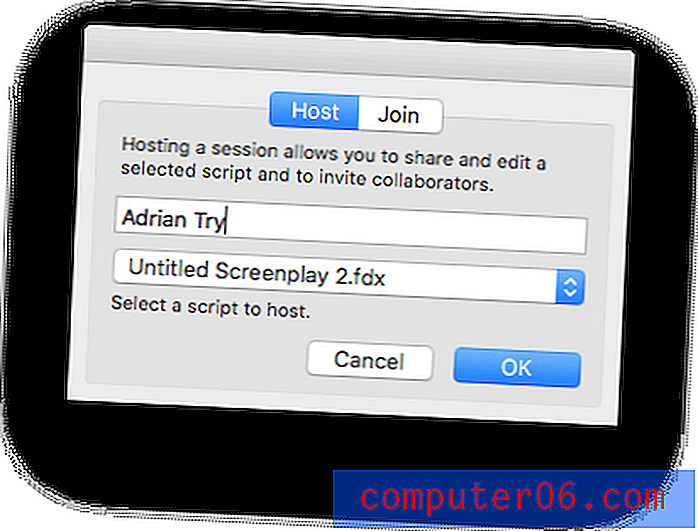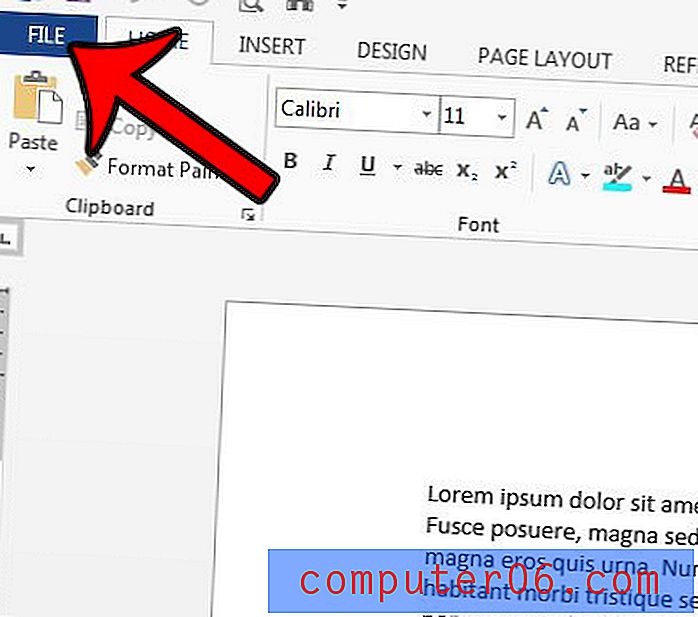Excel 2013'te Çalışma Sayfasındaki Tüm Yorumları Silme
Daha önce bir e-tabloda artık ihtiyaç duymadığınız belirli bir yorumunuz olduğunda Excel 2013'te bir yorumun nasıl silineceği hakkında yazmıştık. Ancak, e-tablonuzun tamamı ihtiyacınız olmayan yorumlarla doluysa ne olur? Çok sayıda yorum varsa, bunları ayrı ayrı silmek zaman alabilir, bu nedenle tüm yorumları silmek için basit bir yol arıyor olabilirsiniz.
Neyse ki, çalışma sayfanızdaki tüm hücreleri seçtiğinizden emin olduktan sonra bir yorumu silmek için aracı kullanarak bunu Excel'de gerçekleştirebilirsiniz. Excel daha sonra seçilen hücrelerden birindeki tüm yorumları siler.
Excel 2013 Elektronik Tablosundan Tüm Yorumları Kaldırma
Bu kılavuzdaki adımlar, çalışma sayfanızda e-tablonuzda etkin olan tüm yorumları silecektir. Bu, gizlenecekleri veya herhangi bir şekilde kurtarılabilecekleri anlamına gelmez. Bu adımları tamamladıktan sonra yorumlar kaybolacaktır. Yorumlardan birinde daha sonra ihtiyaç duyabileceğinizi düşündüğünüz bilgiler varsa, bu adımları tamamlamadan önce bu bilgileri ayrı bir konuma kopyalamak iyi bir fikir olabilir.
Adım 1: E-tablonuzu Excel 2013'te açın.
2. Adım: Silmek istediğiniz yorumları içeren çalışma sayfası sekmesini tıklayın.

Adım 3: Satır 1 başlığının yukarısındaki düğmeyi ve sayfanın tamamını seçmek için A başlığı sütununun solundaki düğmeyi tıklayın. Alternatif olarak e-tablodaki herhangi bir hücreyi tıklayabilir ve tüm e-tabloyu seçmek için Ctrl + A tuşlarına basabilirsiniz.
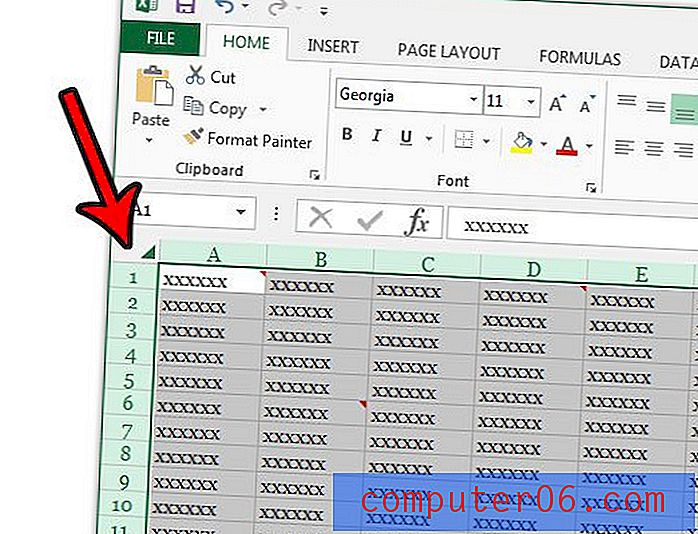
Adım 4: Pencerenin üst kısmındaki İnceleme sekmesini seçin.
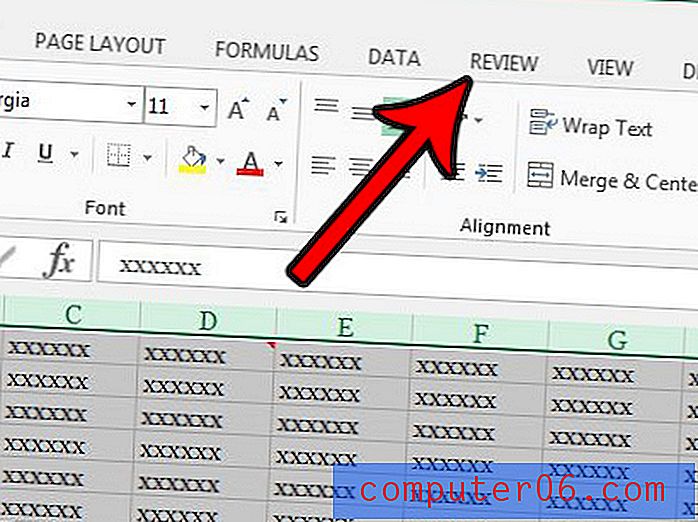
5. Adım: Şeridin Yorumlar bölümünde Sil düğmesini tıklayın.
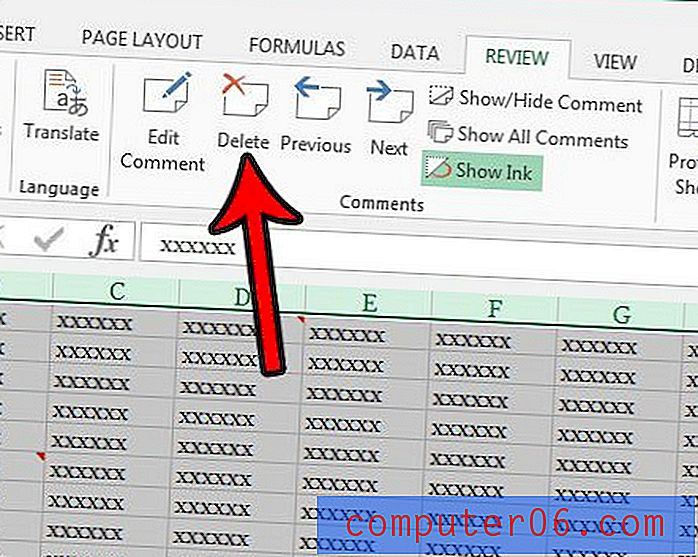
E-tablodaki tüm yorumlar artık yok olmalıdır.
Çok iyi veya önemli yorumları olan bir e-tablonuz var mı ve bunları yazdırabilmek mi istiyorsunuz? Yorumları Excel 2013'te nasıl yazdıracağınızı öğrenin, böylece kağıt üzerindeki yorumları analiz edebilirsiniz.